笔记本电脑无线网络连接不上怎么办?解决方法有哪些?
- 数码百科
- 2024-12-20
- 82
随着无线网络的普及,越来越多的人使用笔记本电脑上网。然而,有时候我们可能会遇到笔记本无法连接到无线网络的问题。本文将介绍解决这一问题的有效方法,帮助大家顺利解决笔记本无线网络连接不上的困扰。
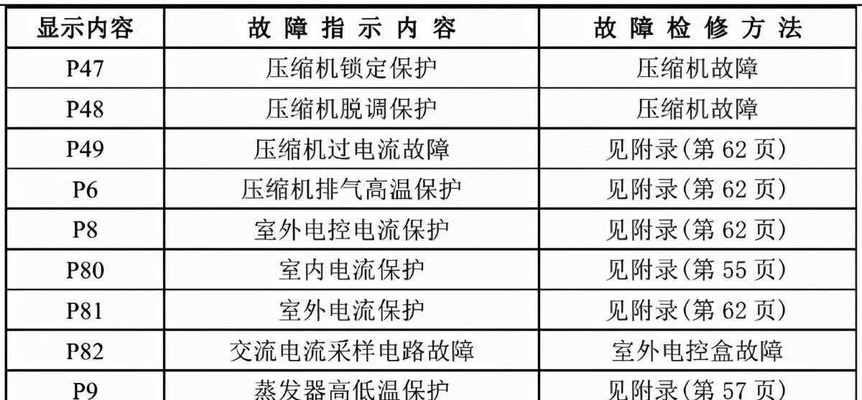
1.检查无线网络开关是否打开
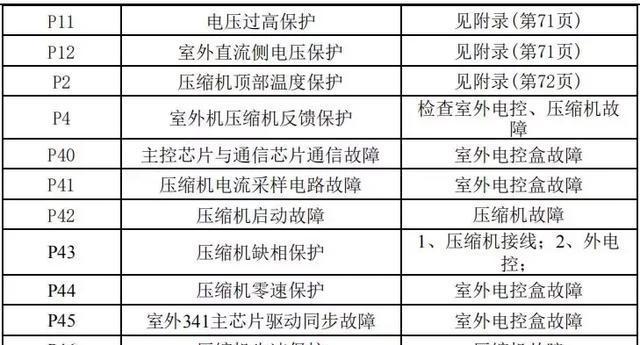
我们需要确认笔记本的无线网络开关是否打开。有些笔记本会在外壳或键盘上有一个无线网络开关,如果没有打开,就无法连接到无线网络。
2.检查是否选择正确的无线网络
在连接无线网络之前,我们需要确保选择了正确的无线网络。打开无线网络列表,检查所连接的无线网络名称是否与我们要连接的相符。

3.检查密码是否输入正确
如果所连接的无线网络需要密码,我们要确保输入的密码是正确的。密码区分大小写,所以要仔细检查输入是否准确。
4.重启无线路由器和笔记本电脑
有时候无线路由器或笔记本出现问题,导致无法连接。这时,我们可以尝试先重启无线路由器,待其完全启动后再重启笔记本电脑,可能能解决无线网络连接问题。
5.检查无线网络适配器驱动程序
无线网络适配器是笔记本连接无线网络的关键组件,如果驱动程序出现问题,就会导致无法连接。在设备管理器中,我们可以检查无线网络适配器是否正常工作,如果有黄色感叹号或问号,可能需要更新或重新安装驱动程序。
6.禁用并重新启用无线网络适配器
有时候简单地禁用并重新启用无线网络适配器可以解决连接问题。在设备管理器中,右击无线网络适配器,选择禁用,再右击并选择重新启用。
7.清除无线网络配置文件
有时候旧的无线网络配置文件可能会影响新的连接尝试。我们可以通过打开命令提示符窗口,并输入一条特定命令来清除无线网络配置文件,然后重新连接尝试。
8.检查防火墙和安全软件设置
防火墙和安全软件有时会阻止笔记本连接到无线网络。我们可以检查防火墙和安全软件的设置,确保它们不会干扰无线网络连接。
9.重置网络设置
重置网络设置可以清除可能存在的网络连接问题。在控制面板的网络和共享中心中,我们可以选择重置网络设置,然后重新设置无线网络连接。
10.检查无线路由器设置
有时候无线路由器的设置可能导致笔记本无法连接。我们可以通过访问无线路由器的管理页面,检查无线网络设置和安全设置是否正确。
11.进行系统更新和驱动程序更新
系统更新和驱动程序更新可以修复一些已知的问题和漏洞。我们可以进行系统更新和驱动程序更新,确保笔记本上的操作系统和驱动程序是最新的。
12.联系网络服务提供商
如果以上方法都没有解决问题,那么可能是网络服务提供商的问题。我们可以联系网络服务提供商,咨询是否存在网络故障或需要其他解决方案。
13.重装操作系统
如果无线网络连接问题始终无法解决,最后的选择是重新安装操作系统。这会清除所有问题并恢复系统到初始状态,但同时也会导致数据丢失,请提前备份重要文件。
14.寻求专业帮助
如果无论如何都无法解决无线网络连接问题,那么最好寻求专业帮助。可以咨询电脑维修专业人员或联系笔记本品牌的客服,寻求他们的建议和解决方案。
15.小结
无线网络连接问题可能是由多种原因引起的,我们可以根据以上的方法逐步排查和解决。如果遇到类似问题,不必慌张,根据实际情况选择合适的方法,相信问题可以得到解决,让我们顺利享受无线网络带来的便利。
版权声明:本文内容由互联网用户自发贡献,该文观点仅代表作者本人。本站仅提供信息存储空间服务,不拥有所有权,不承担相关法律责任。如发现本站有涉嫌抄袭侵权/违法违规的内容, 请发送邮件至 3561739510@qq.com 举报,一经查实,本站将立刻删除。